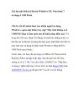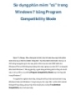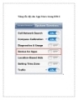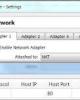Tăng tốc sử dụng hệ điều hành Windows với chuột phải
67
lượt xem 3
download
lượt xem 3
download
 Download
Vui lòng tải xuống để xem tài liệu đầy đủ
Download
Vui lòng tải xuống để xem tài liệu đầy đủ
Tăng tốc công việc bảo trì đĩa: Bạn có thể khởi động các tính năng sao lưu, quét đĩa, dọn đĩa hay dồn đĩa bằng thao tác Start.Program.Accessories.System Tools nhưng nếu Windows Explorer đang mở thì bạn có thể làm những điều này nhanh hơn bằng cách nhấn phải chuột lên ổ đĩa muốn thực hiện và chọn Properties. Trong thẻ General, nhấn vào Disk Cleanup để thực hiện tiện ích này (Windows 98, 2000 và Me), hay chọn thẻ Tools để mở một trong những tiện ích khác của hệ thống. Quản lý máy tính: Windows 2000 và XP...
Chủ đề:
Bình luận(0) Đăng nhập để gửi bình luận!

CÓ THỂ BẠN MUỐN DOWNLOAD